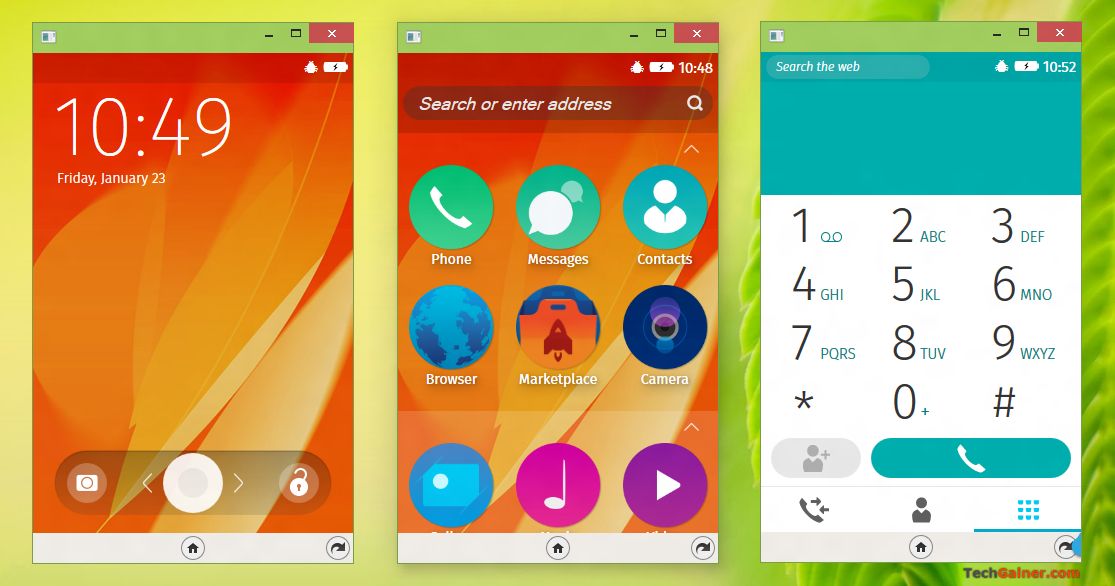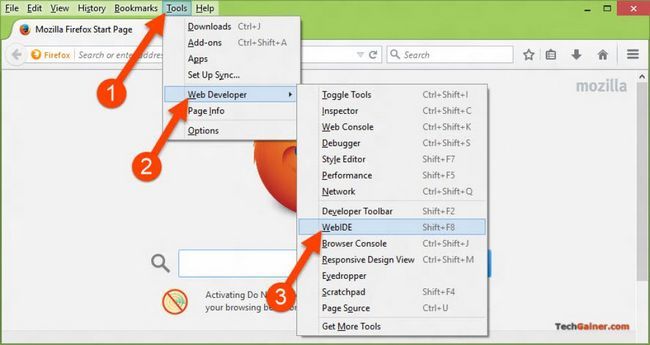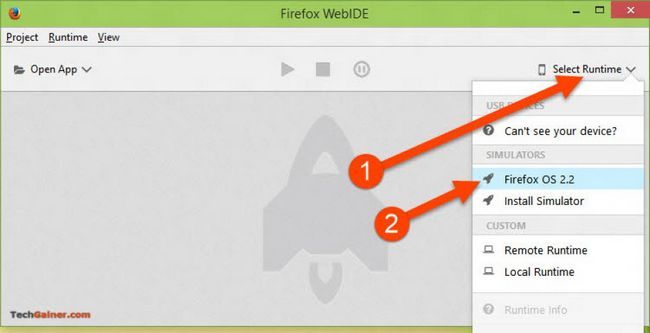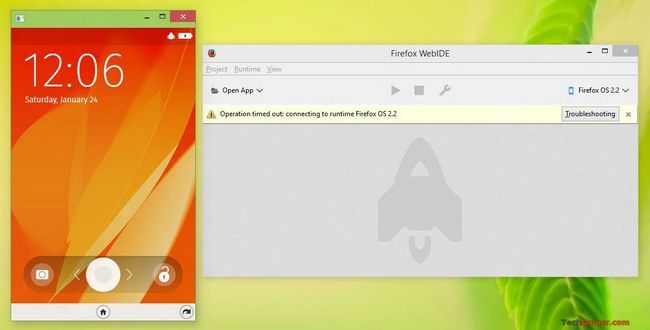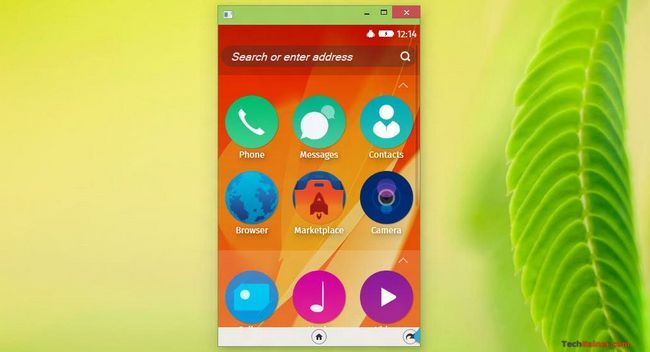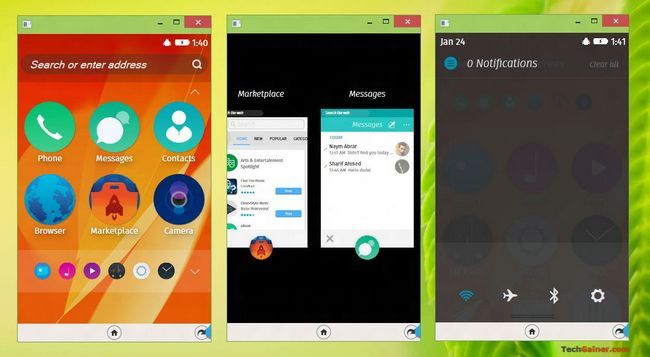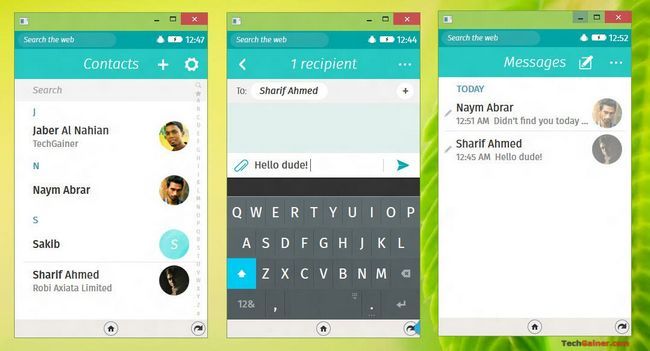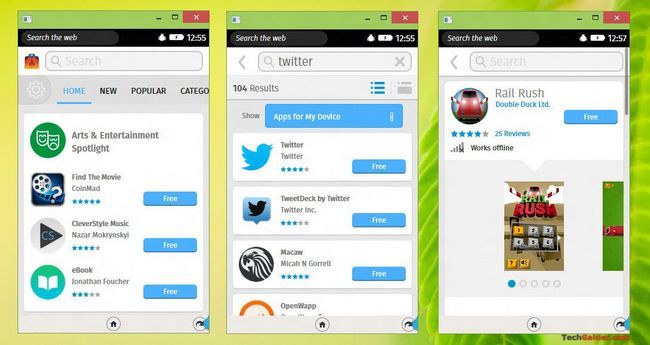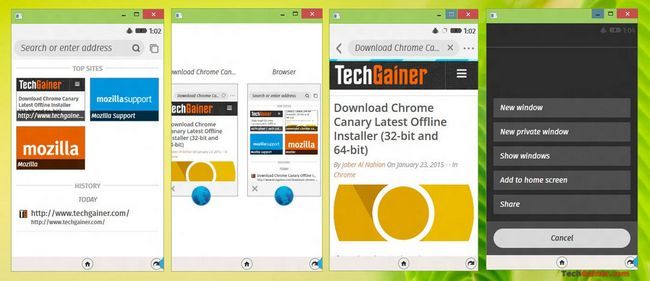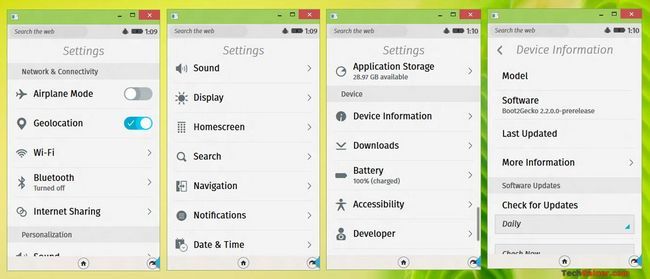Si vous n'êtes pas au courant, Firefox OS est la prochaine innovation de Mozilla, un système d'exploitation open-source qui est destiné à fonctionner sur les smartphones, tablettes et téléviseurs ainsi. Il est construit avec des technologies Web modernes comme HTML5, CSS3, etc. et fonctionne avec le noyau Linux. Le but principal de Mozilla était d'apporter un smartphone OS plus ouvert et moins restreint aux personnes. Nom de code de ce projet est «Boot to Gecko» ou B2G
.
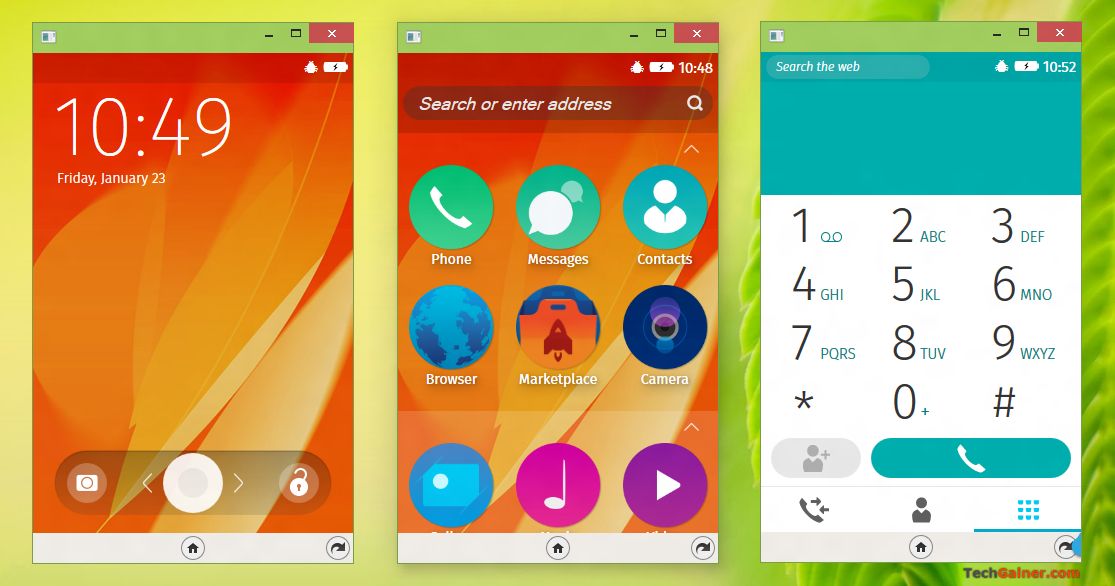
Si vous êtes un développeur et que vous voulez déboguer votre application, ou un geek personne gentille et que vous voulez de vos mains sur Firefox OS, vous ne pas nécessairement besoin d'un téléphone tournant sous Firefox OS. Merci à Mozilla et les développeurs dévoués qui ont apporté Firefox OS bureau via Firefox OS Simulator. Excitant il est multi-plateforme, tant que vous avez le navigateur Firefox.
Qu'est-ce que Firefox OS Simulator?
Firefox OS Simulator (pas un émulateur) est une extension pour Firefox fait avec lequel vous pouvez exécuter réelle Firefox OS sur votre ordinateur. Il est construit avec des composants originaux OS Firefox et prend en charge la plupart des API. Il simule un dispositif, Firefox OS et les applications intégrées. Ainsi, vous pouvez utiliser tester votre applications, d'expérimentation ou de jouer avec le système d'exploitation.
Fins de Firefox OS Simulator
- Testez Firefox OS sur le bureau.
- Jouer avec Firefox OS sans avoir besoin d'un dispositif réel.
- Tester et déboguer vos applications pour Firefox OS.
- Commander fonctionnalités à venir dans les versions bêta de l'OS.
Configuration requise
- Fenêtres, Mac ou Linux (Ubuntu, etc.).
- Navigateur Firefox 35 ou plus tard à compter de la guide suivant. Le lien de téléchargement pour Firefox dernière version: mozilla.org/en-US/firefox/new/.
- Firefox OS Simulator au ftp.mozilla.org/pub/mozilla.org/labs/fxos-simulator/. Note: Firefox a WebIDE option aussi de télécharger et l'installer à partir interface interne de Firefox.
Le guide suivant est effectué sur Firefox 36 bêta dans Windows 10 Technical Preview avec Firefox OS 2.2 Simulator (instable). Et ce guide est applicable pour Mac et Linux.
Comment installer et exécuter Firefox OS en utilisant Firefox
- Télécharger et installer Firefox OS Simulator (ouvrir le fichier .xpi avec Firefox et attendre pour l'installation message de confirmation). Ou vous pouvez l'installer plus tard, de l'outil WebIDE.
- Ouvrez Firefox et appuyez Alt à partir de votre clavier. Cela fera apparaître temporairement ancienne Barre de menu.
- Appuyez Maj + F8 ou choisir Outils > Développeur web > WebIDE.
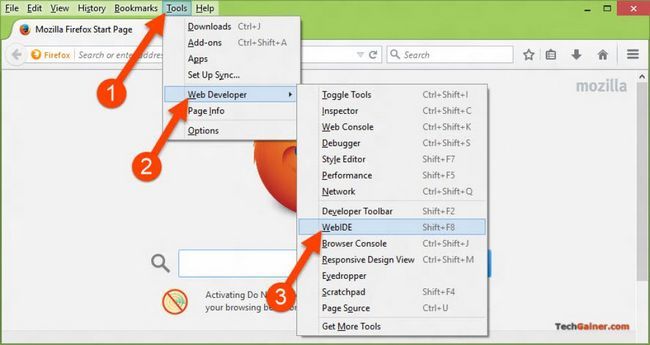
- Dans WebIDE fenêtre, frappé Sélectionnez Runtime et sélectionnez Firefox OS (utilisation Installez Simulator bouton si vous ne l'avez pas installé le simulateur encore).
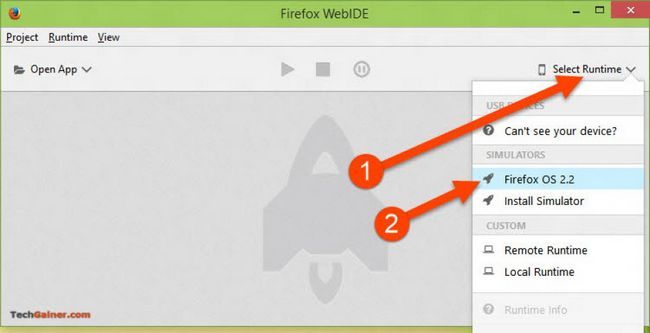
- Firefox OS devrait être prochainement le déjeuner dans une fenêtre séparée.
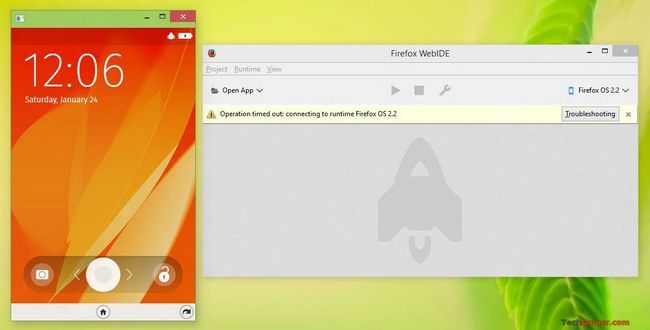
- Faites glisser le cercle blanc pour le déverrouiller. Voici l'écran d'accueil de Firefox OS 2.2 (version instable):
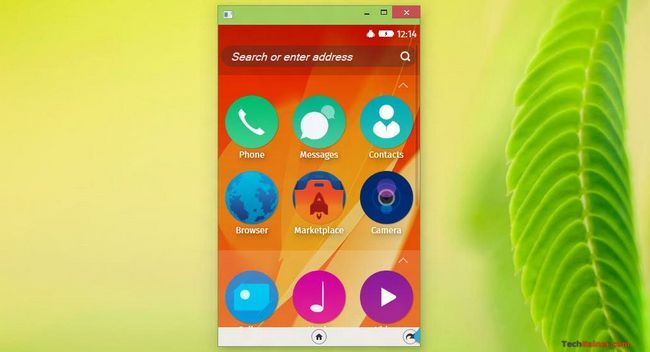
- C'est tout! Utilisez votre pointeur de la souris pour simuler des événements tactiles.
Note: Vous pouvez également utiliser de vieux simulateur add-on qui simule Firefox OS 1.1. Aller Outils> Développeur Web> Firefox OS pour l'exécuter.
Une visite à l'intérieur de Firefox OS sur le bureau
- Accueil écran (menu App), aiguilleur App (multitâche) et le panneau de notification:
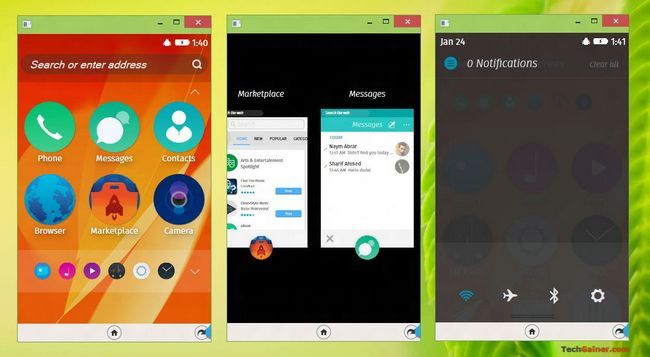
- Contacts et applications de messagerie:
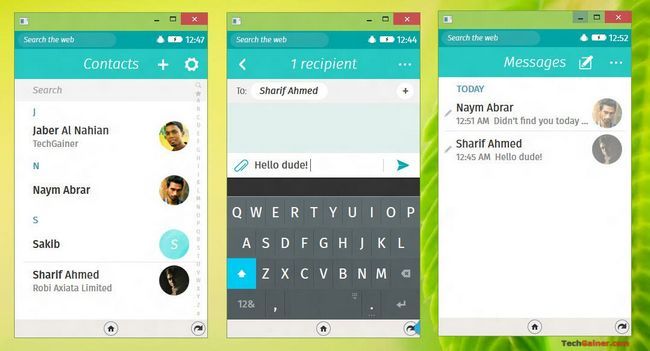
- Marché (de l'App Store):
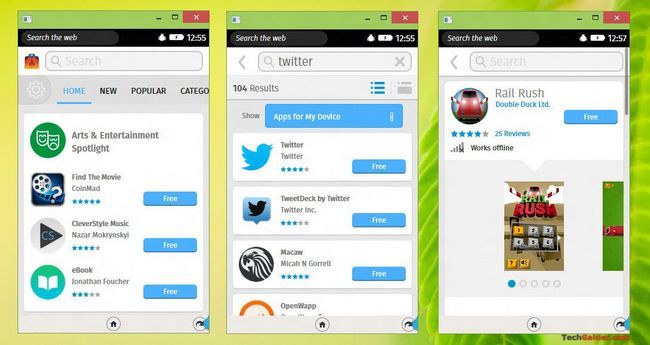
- Navigateur Web:
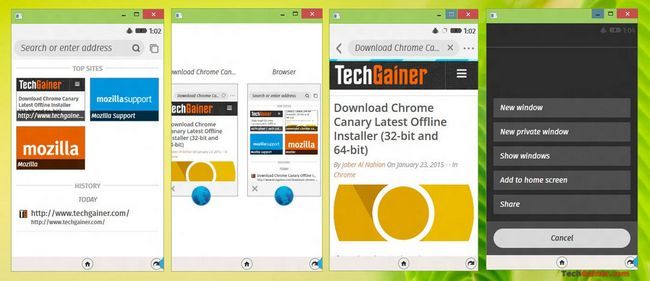
- Paramètres et l'écran Informations sur le périphérique:
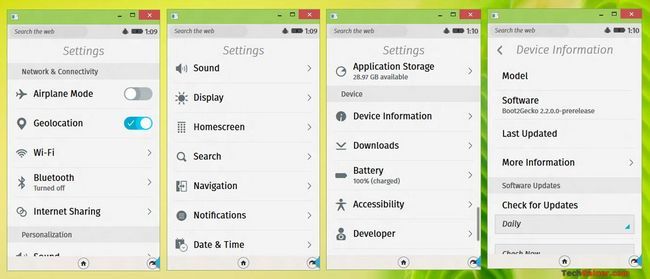
Limitations de ce simulateur
Comme il est un simulateur, attendre à avoir de nombreuses limitations. Ce simulateur a les catégories suivantes: de limitations matérielles, les codecs audio / vidéo et API non prises en charge. Page de documentation officielle Checkout pour plus de détails et des mises à jour sur les limitations.
Si vous voulez développer une application pour Firefox OS, et ont besoin d'un guide coup d'envoi, la caisse Votre première page de l'application. Pour les liens vers des documentations complètes sur le développement de l'application Firefox OS, visitez Firefox marché Pôle développeur.
A propos Auteur
 Télécharger Mozilla Firefox édition avancée de pirate avec des outils et addons sécurité
Télécharger Mozilla Firefox édition avancée de pirate avec des outils et addons sécurité Si vous êtes à la recherche d'un version avancée de Mozilla Firefox avec tous les types de piratage et de sécurité les addons "hacker firefox" est pour toi. Version pirate Firefox est fait pour rendre plus facile pour de nombreuses œuvres…
 Comment réinitialiser complètement Firefox (mots de passe, addons, histoire, etc.) sur Windows, Mac et Linux
Comment réinitialiser complètement Firefox (mots de passe, addons, histoire, etc.) sur Windows, Mac et Linux Comme d'autres navigateurs Firefox magasins vos données de navigation telles que l'histoire, les cookies, cache, form-remplissages, etc. Ces informations et données aident toute navigateur pour être plus pratique et utile à tout utilisateur. Par…
 Comment verrouiller firefox mots de passe enregistrés spectateur
Comment verrouiller firefox mots de passe enregistrés spectateur Comme d'autres navigateurs web modernes, Firefox de Mozilla permet également aux utilisateurs d'enregistrer les informations de connexion comme les noms d'utilisateur et mots de passe. Cette fonctionnalité permet aux utilisateurs de se connecter…
 Comment faire de Google comme moteur de recherche par défaut dans Firefox
Comment faire de Google comme moteur de recherche par défaut dans Firefox Le 19 Octobre 2014, développeur Mozilla Firefox société se termine le long terme 10 ans partenariat avec Google et rend une nouvelle entente avec 5 ans Yahoo. Comme cela, Yahoo sera le nouveau moteur de recherche par défaut sur Firefox (pour…
 Comment enregistrer des pages Web en tant que fichier unique sur firefox (en mht ou le format maff)
Comment enregistrer des pages Web en tant que fichier unique sur firefox (en mht ou le format maff) Normalement, lorsque nous sauvons une page Web dans Firefox, si nous choisissons d'enregistrer la page complète, Firefox crée des fichiers multiples pour une seule page. L'un est un fichier HTML et un autre est un dossier contenant le contenu des…
 Comment afficher le code source d'un addon firefox
Comment afficher le code source d'un addon firefox Firefox add-ons / extensions sont les plus grands compagnons de Firefox qui lui permet de renforcer et la faire fonctionner comme la façon dont nous voulons. La convivialité et l'immense collection d'add-ons Firefox fait l'un des navigateurs les…
 Mozilla Firefox 35.0.1 est sorti pour télécharger gratuitement - vérifier les nouvelles et mises à jour
Mozilla Firefox 35.0.1 est sorti pour télécharger gratuitement - vérifier les nouvelles et mises à jour Mozilla Firefox a traversé de nombreux tests et il a survécu à ces tests et que est pourquoi il est debout grand que l'un des principaux navigateurs Web sur la planète aujourd'hui.Plus d'une décennie maintenant dans ses opérations, cette…
 Mozilla Firefox version 64 bits téléchargement gratuit à venir en mai, édition de dev libéré
Mozilla Firefox version 64 bits téléchargement gratuit à venir en mai, édition de dev libéré Mozilla Firefox élargit ses horizons, enfin, au-delà des versions naïves 32 bits.Il est temps que les navigateurs deviennent intelligents et il a déjà un combat difficile avec Google Chrome. La prochaine version 64 bits du navigateur est…
 Firefox 35.0.1 maintenant disponible pour téléchargement gratuit - Découvrez ce qui est nouveau
Firefox 35.0.1 maintenant disponible pour téléchargement gratuit - Découvrez ce qui est nouveau Il n'y a pas de doute que Mozilla est un leader mondial dans la mesure où les navigateurs Web sont concernés et avec son navigateur Web Mozilla Firefox, cette société a réussi à surmonter le plus dur des compétitions de IE, Google Chrome et…
 Mozilla Firefox dernière version 36 télécharger gratuitement - ce qui est en elle pour vous?
Mozilla Firefox dernière version 36 télécharger gratuitement - ce qui est en elle pour vous? Avec la version 36 ayant surgit son entrée dans le monde du web, il ya beaucoup de mises à jour, des critiques; à la fois positif et négatif tourbillonnant dans l'air.Certaines personnes disent qu'il est bénéfique pour les développeurs, alors…
 Mozilla Firefox 37.0 beta 7 téléchargement gratuit dernière apk avec une meilleure stabilité de fonction
Mozilla Firefox 37.0 beta 7 téléchargement gratuit dernière apk avec une meilleure stabilité de fonction La vitesse et la propreté ont été caractéristiques pilier de Firefox depuis son écriture comme un navigateur depuis 2004.Caractéristiques remarquables du programme, son développement orientée source ouverte, en particulier, en plus d'une…
 Mozilla lance Firefox 34.0.5 et comprend plus de fonctionnalités de personnalisation, navigation plus rapide pour le navigateur le plus puissant
Mozilla lance Firefox 34.0.5 et comprend plus de fonctionnalités de personnalisation, navigation plus rapide pour le navigateur le plus puissant Depuis le début de ses exploits en 2004, Mozilla Firefox navigateur Web a été une force qui compte dans cette industrie.Il a grandi pour devenir l'un des navigateurs les plus efficaces et très puissants dans l'ensemble de l'histoire de…
 Télécharger le mozilla firefox 36.0.1 gratuitement et obtenir l'expérience de navigation Web étonnant
Télécharger le mozilla firefox 36.0.1 gratuitement et obtenir l'expérience de navigation Web étonnant Malgré le fait qu'il y avait beaucoup d'autres navigateurs à la fois émergents et existants, lorsque le Firefox est arrivé, il a offert la nouvelle et unique privilège d'être open-source, ce qui signifie que l'accès avec le code, les…
 Mozilla Firefox dernière version 36.0.1 téléchargement gratuit - outil de navigation Web étonnant
Mozilla Firefox dernière version 36.0.1 téléchargement gratuit - outil de navigation Web étonnant Parmi les nombreux navigateurs Web, Mozilla Firefox a été le premier à offrir à ses utilisateurs un privilège unique.Cette caractéristique étonnante est le fait que Mozilla a été le premier navigateur open-source qui a permis à ses…
 Firefox 37,0 dernière téléchargement gratuit de la version a des améliorations de sécurité et plus de nouvelles fonctionnalités
Firefox 37,0 dernière téléchargement gratuit de la version a des améliorations de sécurité et plus de nouvelles fonctionnalités La domination de Mozilla Firefox navigateur Web a été écourtée par l'émergence de Google Chrome qui a continué à capturer une taille de marché de plus de 50%.Même si Chrome a réussi enlevé un énorme pourcentage de la base d'utilisateurs…
 Mozilla Firefox version 38.0.1 téléchargement gratuit libéré avec correctif pour les problèmes critiques
Mozilla Firefox version 38.0.1 téléchargement gratuit libéré avec correctif pour les problèmes critiques Les navigateurs internet se livrent une bataille sans fin contre les logiciels malveillants, les insectes et en même temps, ils sont tenus de livrer de bonnes caractéristiques à leurs utilisateurs dédiés.Mozilla Firefox est pas différent que…